使用 UPDF 在 iOS 上檢視和閱讀 PDF
在 iOS 版 UPDF 中,支援多種 PDF 閱讀模式,請依照以下步驟自由變更閱讀模式。
- 點選右下角的+符號,匯入 PDF 檔案。
- 點選螢幕左上角的 v 圖示,點選頁面視圖。
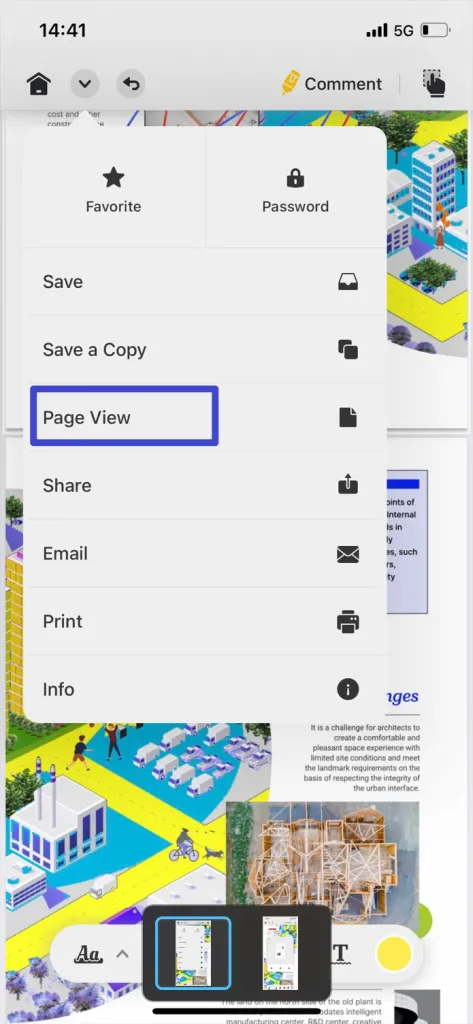
- 您將獲得一個小的預覽插圖和三個閱讀選項。
- 點擊左側圖示可在一個螢幕上查看兩個或更多頁面。
- 點擊中間的圖示可垂直或水平查看頁面。
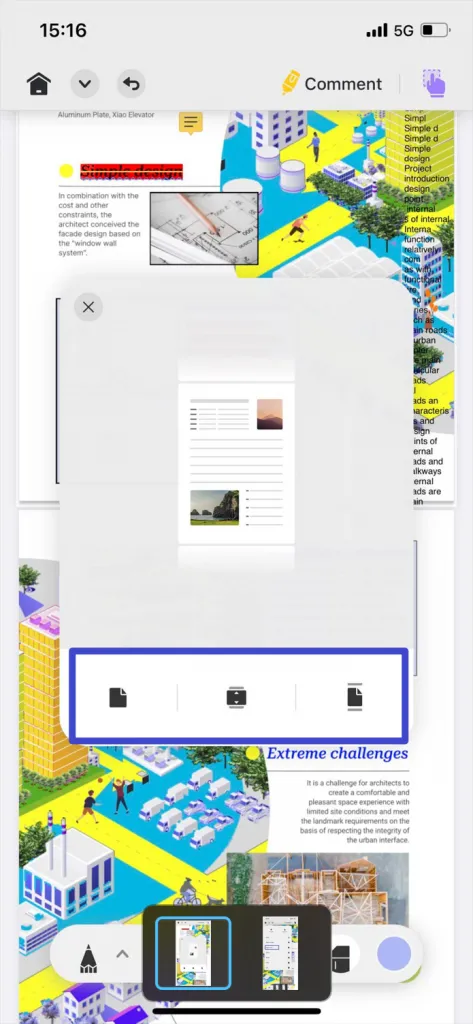
- 點擊右側圖示可依序查看頁面並捲動瀏覽它們。
Windows • macOS • iOS • Android 100% 安全性
反饋意見
在 iOS 版 UPDF 中,支援多種 PDF 閱讀模式,請依照以下步驟自由變更閱讀模式。
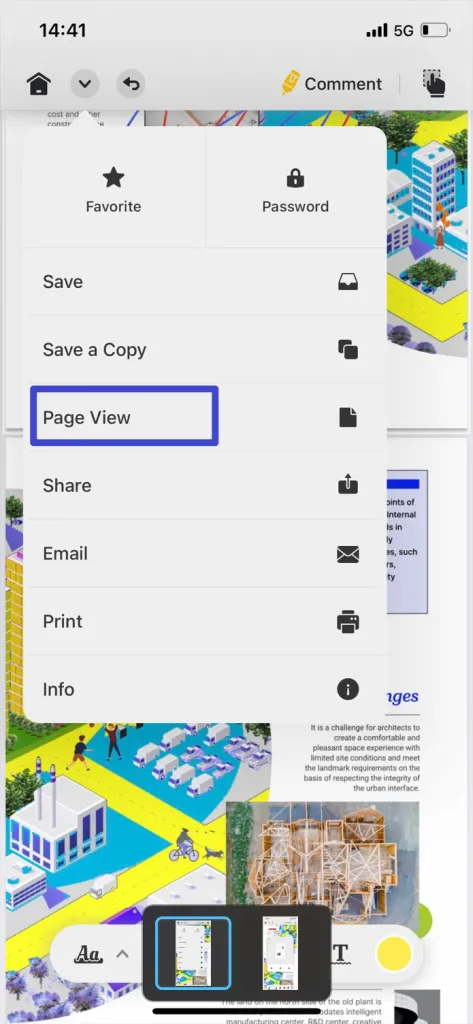
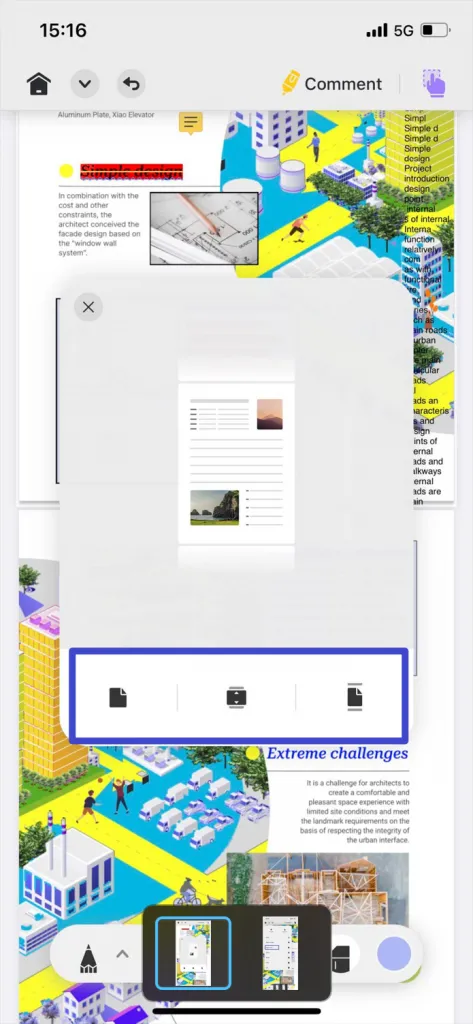
Windows • macOS • iOS • Android 100% 安全性